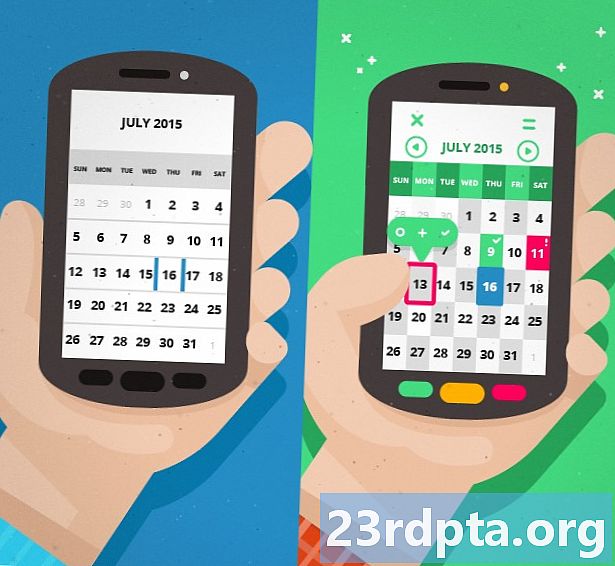
Contenido
- Antes de que comencemos
- Cómo instalar un paquete de iconos en su dispositivo Android
- Que sigue
- La próxima semana
![]()
La semana pasada en nuestra serie de personalización de Android, nos tomamos un momento para ver cómo hacerlo cuando se trata de administrar los diferentes lanzadores. Nuevamente, no nos tomamos el tiempo para mirar Lanzadores específicos, solo cómo intercambiarlos. Esta semana, haremos lo mismo con los paquetes de iconos.
Con todos los paquetes de iconos disponibles en Google Play Store, es posible cambiar la apariencia de su dispositivo a un nivel impresionante. Los paquetes de iconos van desde conjuntos simples de unos pocos archivos de imagen, hasta miles de iconos para todas sus aplicaciones favoritas.
Antes de que comencemos
Antes de poder continuar e instalar cualquier paquete de íconos antiguo, deberá asegurarse de que su Lanzador instalado actualmente sea capaz de funcionar con paquetes de íconos. A partir de ahí, cada paquete de iconos solo funcionará con un conjunto dado de lanzadores, tiene un poco de investigación por delante antes de sumergirse hoy. Afortunadamente, lo tenemos cubierto:
![]()
Primero, visita la publicación de La semana pasada en Lanzadores para ver cómo asegurarte de que estás en el mejor Lanzador para tus necesidades. Nunca soñaría con decirte qué Lanzador usar, pero diré que Apex y Nova son dos de los mejores apoyados cuando se trata de paquetes de iconos. Si realmente no sabes por dónde empezar, toma uno de estos dos, te tratarán bien.
A continuación, necesita un paquete de iconos. Ahora, esto es serio, gente de negocios. Hay paquetes de iconos gratuitos, hay paquetes de iconos pagados, incluso hay paquetes de iconos exclusivos de solo invitación. No es broma. Como se mencionó anteriormente, hemos analizado los paquetes de íconos, estos son solo algunos de nuestros recursos para comenzar:
- Los excelentes paquetes de iconos de Kovdev tienen un 50% de descuento
- 10 mejores paquetes de iconos para Android (por desarrollador)
- Twint es un nuevo e increíble paquete de iconos, más de 800 iconos HD por $ 1.50
- Lumos Icon Pack llega a Google Play, más de 1480 iconos para elegir
Cómo instalar un paquete de iconos en su dispositivo Android
Los pasos para instalar un paquete de iconos en su dispositivo Android son bastante similares para la mayoría de los Lanzadores, por lo que solo veré un par hoy. Una vez que aprenda la teoría de los pasos involucrados, estoy seguro de que encontrará el procedimiento lo suficientemente fácil en su propio lanzador.
Entonces, comenzaré con Apex y Nova Launchers, porque, como digo, son dos de los lanzadores más compatibles para paquetes de iconos.
Como la mayoría de los Lanzadores de calidad, Apex Launcher puede tener un nuevo paquete de iconos configurado y ejecutándose en solo unos pocos clics rápidos.
![]()
Abra la configuración de Apex. Si no está seguro de dónde acceder a la configuración de Apex, busque el menú de tres puntos en el cajón de su aplicación.
Seleccione Configuración del tema.
Toque el paquete de iconos que desea usar.
Seleccione las casillas de verificación de los elementos que desea instalar. Como puede ver, muchos paquetes de iconos son más que solo iconos, con papel tapiz, fuentes y más.
Toque aplicar para hacer los cambios.
Vuelve a tu pantalla de inicio y al cajón de aplicaciones para ver tu nuevo paquete de iconos en acción.
Nova Launcher también es muy fácil de trabajar, de nuevo está a solo unos pocos clics de distancia de su nueva apariencia.
![]()
Abra la configuración de Nova. Si no está seguro de dónde acceder a la configuración de Nova, busque el menú de tres puntos en el cajón de su aplicación. (¿Suena familiar?)
Seleccione Look and feel.
Seleccione el tema del icono.
Toque el paquete de iconos que desea usar.
Vuelve a tu pantalla de inicio y al cajón de aplicaciones para ver tu nuevo paquete de iconos en acción. Así de fácil es personalizar tu experiencia con Android, ¿no es genial?
![]()
Que sigue
Entonces, ¿estos paquetes de iconos vienen con un archivo de imagen individual para cada aplicación? Sí, bueno, tal vez. Estoy seguro de que notó en su búsqueda del paquete de iconos perfecto que muchos tienen iconos para solo unos pocos cientos de las aplicaciones más populares que existen. Puede encontrar que obtiene lo que paga aquí. La mayoría de los paquetes de iconos gratuitos son bastante limitados, un buen desarrollador, como el fabricante del paquete de iconos Velur que ve arriba, publica regularmente actualizaciones con nuevos iconos de aplicaciones. Velur ahora tiene más de 3000 iconos en el paquete.
Eso suena bien, pero ¿qué sucede si no hay un ícono para mi aplicación? Nuevamente, busque un desarrollador de calidad aquí. Por defecto, una aplicación sin un ícono en el paquete volverá al ícono de la aplicación original. Si bien esto mantiene la aplicación funcional, ciertamente no hace nada por el aspecto de su dispositivo. Un buen desarrollador tendrá una plantilla de icono predeterminada, o máscara de icono, que en realidad manipulará el icono predeterminado para que coincida con su nuevo tema.
Mire la imagen a continuación, puede ver el ícono de una aplicación a la izquierda que estaba enmascarado para ajustarse, y dos a la derecha han sido específicamente desarrollados por el desarrollador. Básicamente, en este caso, las sombras se ajustan mejor y los colores son más apropiados, si aún son aleatorios.
![]()
¿Qué? La aplicación no tiene un icono personalizado en el paquete, lo bueno es que este desarrollador acepta solicitudes de los usuarios. Me pondré en contacto con ellos a través de los enlaces en Google Play Store para hacer mi solicitud. Espero que el nuevo ícono esté listo para cuando la aplicación actualizada se implemente. ¡Próximamente! Espero que hayas tenido en cuenta que un buen desarrollador de iconos está en contacto con los usuarios, algo que debes tener en cuenta.
Por último, siempre puede aplicar manualmente su propio archivo de imagen elegido como el ícono de la aplicación presionando prolongadamente el ícono existente y luego seleccionando Editar, al menos en Apex, su Lanzador puede tener un procedimiento ligeramente diferente. Sin embargo, nunca tienes suerte si tienes un Iniciador que admita todos estos ajustes de íconos.
![]()
La próxima semana
Con lo fácil que es cambiar los paquetes de iconos, espero que no lo dudes la próxima vez que sientas un pequeño cambio. La próxima semana en nuestra serie de personalización de Android, será una sorpresa. Es broma, tengo un Nexus 7 (2013) que necesita un restablecimiento de fábrica, ¿le gustaría ver qué hago para preparar un restablecimiento de fábrica y cómo se hace? Si es así, vuelva la próxima semana.
Leer a continuación: Cómo hacer y compartir sus propios paquetes de iconos personalizados
¿Cuál es su paquete de iconos de elección? ¿Con qué frecuencia intercambia paquetes de iconos?


